在iOS設備上建立和管理PDF文檔的資料夾
透過在 UPDF 中建立和管理資料夾來輕鬆組織文件。直覺的操作可以輕鬆新增資料夾、將檔案移入其中以及執行其他操作,如下所述:
1. 如何建立資料夾
- 點選螢幕右下角的+符號。
- 從彈出式選單中選擇“建立資料夾”。
- 在可編輯欄位中為資料夾命名。
- 點選右上角的「完成」。
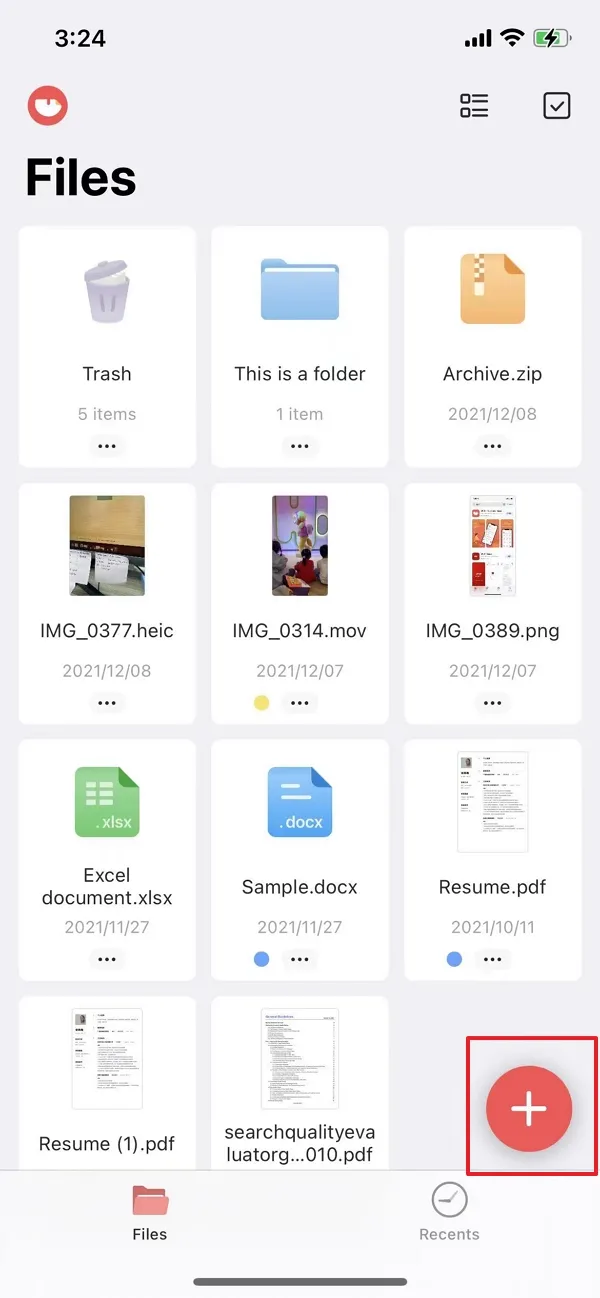
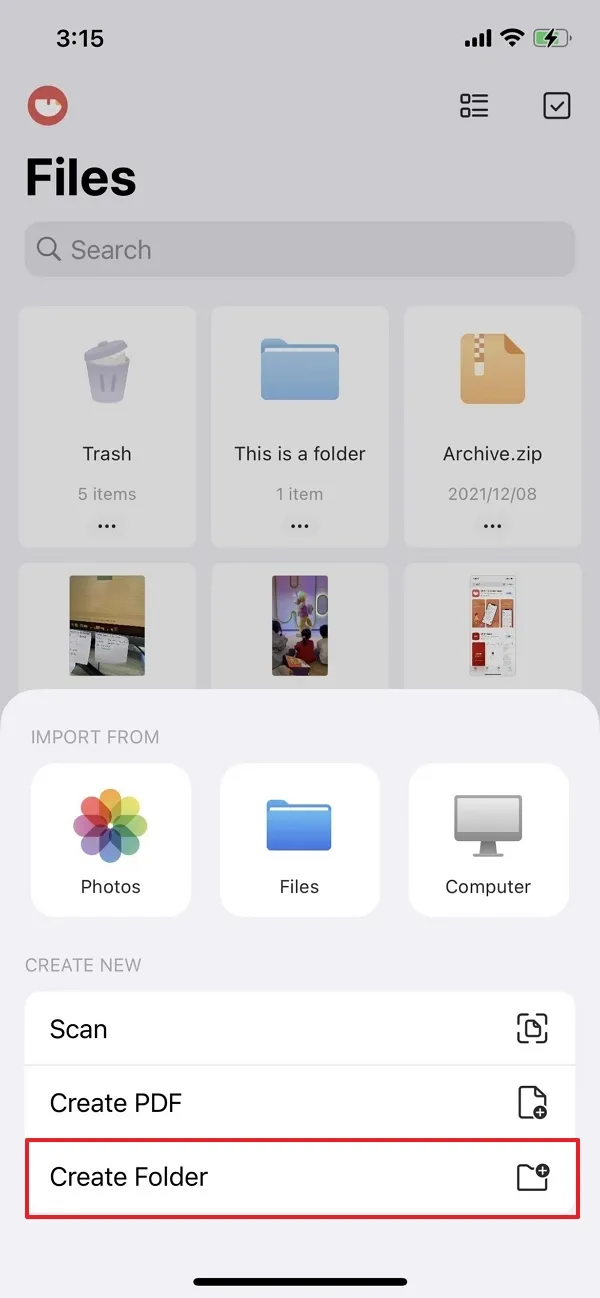
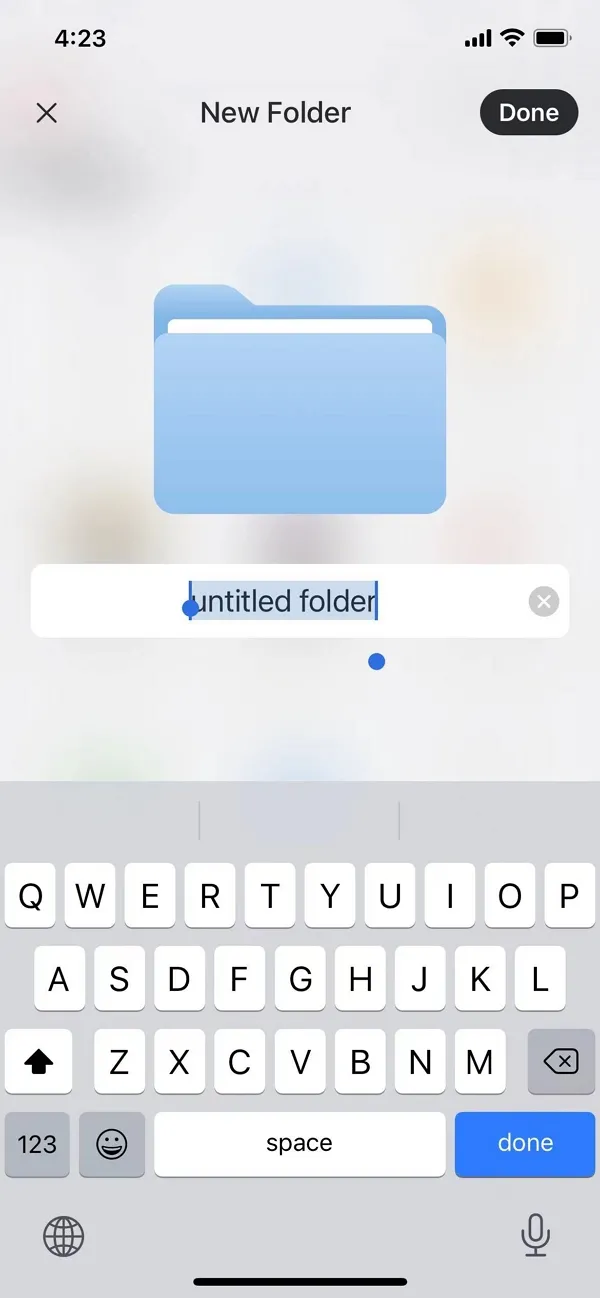
2. 如何管理資料夾
若要對資料夾執行操作,您可以長按資料夾或按一下「...」以查看各種選項,例如重新命名、移動、複製、重複、刪除、共用、透過電子郵件傳送、壓縮、新增至收藏夾等進入安全空間。
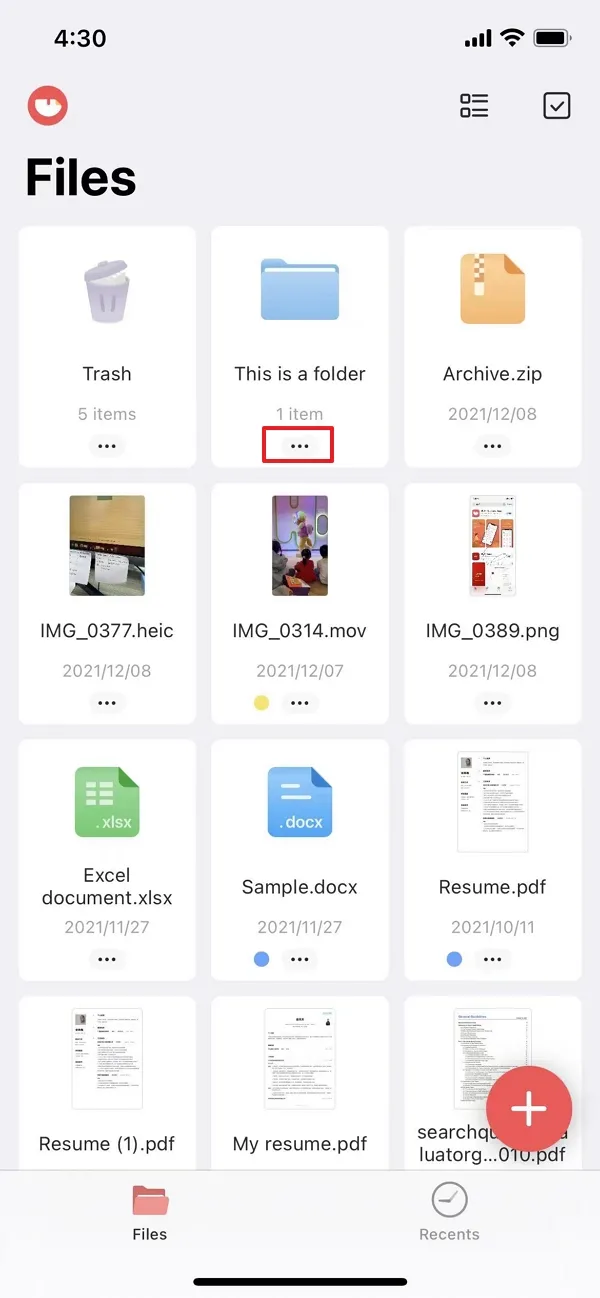
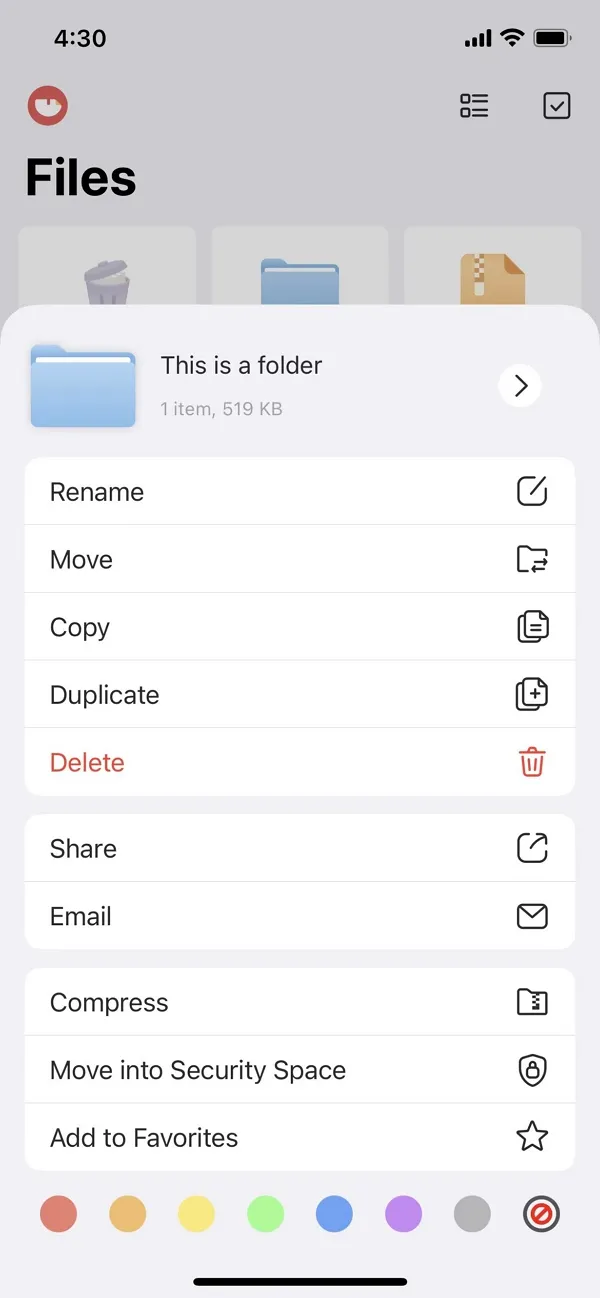
3. 如何將檔案移動到資料夾中
建立新資料夾後,您可以使用此處描述的程序將現有文件移入其中:
- 點選右上角的複選框圖示可選擇多個檔案。
- 選擇要移動到該資料夾的所有檔案。
- 點選底部選單中的移至“...”。
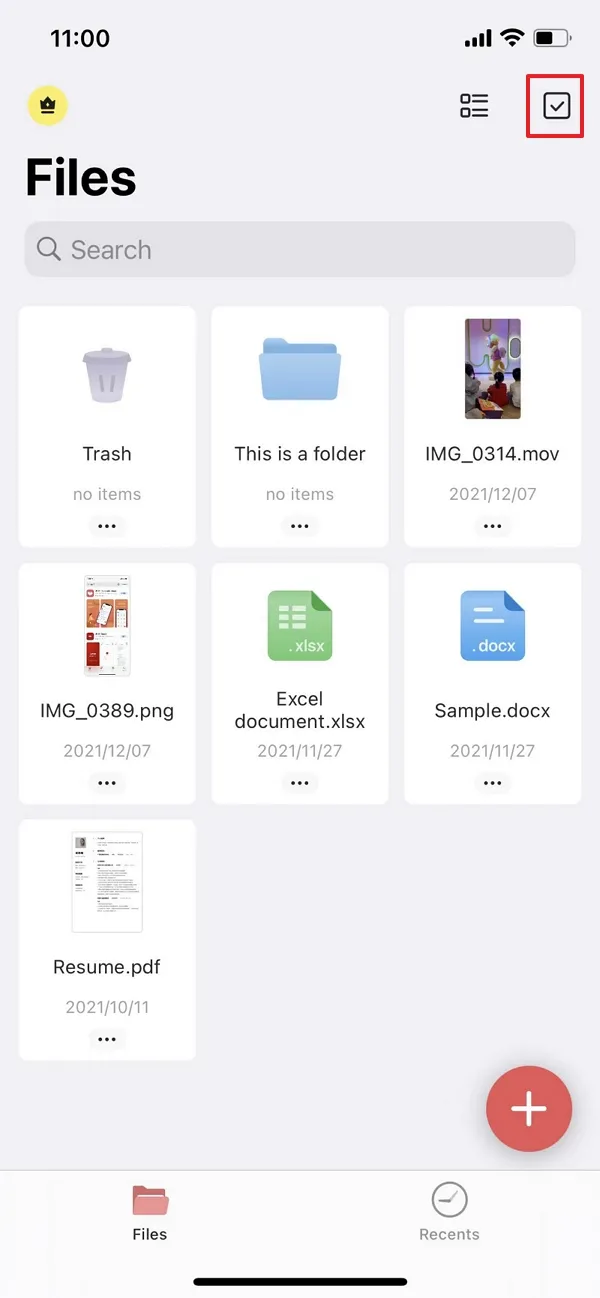
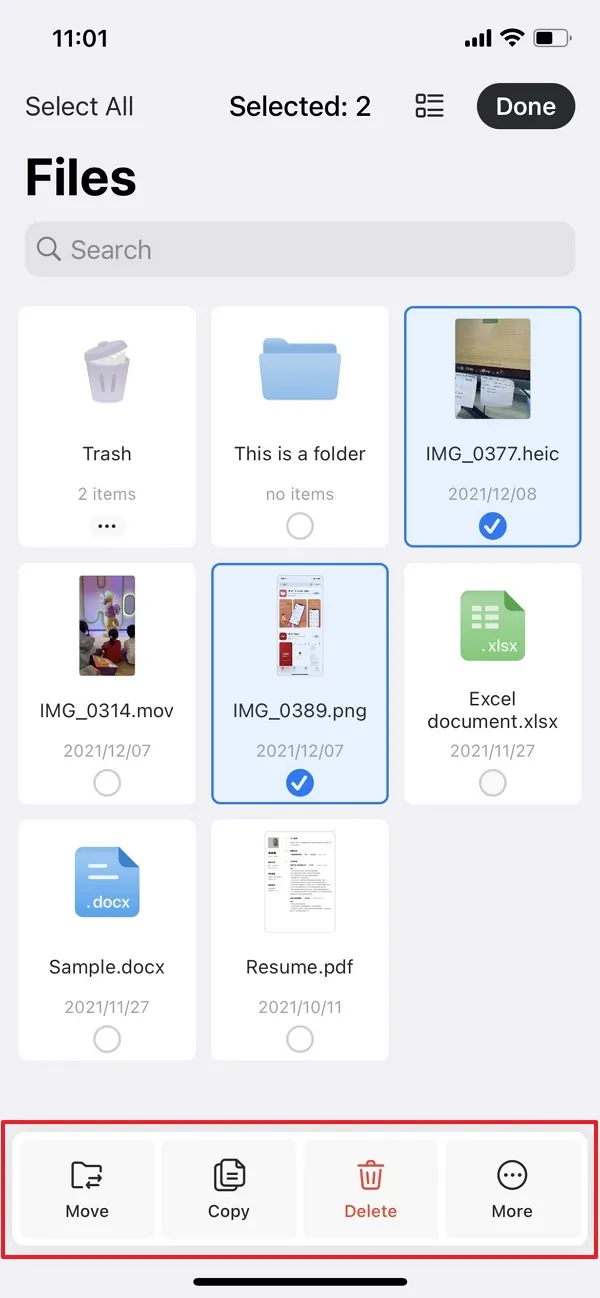

現在,您可以點擊該資料夾進入其中,您將在其中看到剛剛新增的檔案。
Windows • macOS • iOS • Android 100% 安全性
 UPDF
UPDF
 Windows
Windows Mac
Mac iPhone/iPad
iPhone/iPad Android
Android UPDF AI 在線
UPDF AI 在線 UPDF 數位簽名
UPDF 數位簽名 PDF 閱讀器
PDF 閱讀器 PDF 文件註釋
PDF 文件註釋 PDF 編輯器
PDF 編輯器 PDF 格式轉換
PDF 格式轉換 建立 PDF
建立 PDF 壓縮 PDF
壓縮 PDF PDF 頁面管理
PDF 頁面管理 合併 PDF
合併 PDF 拆分 PDF
拆分 PDF 裁剪 PDF
裁剪 PDF 刪除頁面
刪除頁面 旋轉頁面
旋轉頁面 PDF 簽名
PDF 簽名 PDF 表單
PDF 表單 PDF 文件對比
PDF 文件對比 PDF 加密
PDF 加密 列印 PDF
列印 PDF 批量處理
批量處理 OCR
OCR UPDF Cloud
UPDF Cloud 關於 UPDF AI
關於 UPDF AI UPDF AI解決方案
UPDF AI解決方案  AI使用者指南
AI使用者指南 UPDF AI常見問題解答
UPDF AI常見問題解答 總結 PDF
總結 PDF 翻譯 PDF
翻譯 PDF 解釋 PDF
解釋 PDF 與 PDF 對話
與 PDF 對話 與圖像對話
與圖像對話 PDF 轉心智圖
PDF 轉心智圖 與 AI 聊天
與 AI 聊天 PDF 轉成 Word
PDF 轉成 Word PDF 轉成 Excel
PDF 轉成 Excel PDF 轉成 PPT
PDF 轉成 PPT 使用者指南
使用者指南 技術規格
技術規格 產品更新日誌
產品更新日誌 常見問題
常見問題 使用技巧
使用技巧 部落格
部落格 UPDF 評論
UPDF 評論 下載中心
下載中心 聯絡我們
聯絡我們